よく見るサイトをブックマークして使っている人にオススメのアプリ!
サイトをアプリ化できるHermit(ハーミット)でもっと便利にお気に入りのサイトを使いましょう!
Hermitでサイトをアプリ化するメリット
①サイトの広告を消せる!→どんなサイトも便利に
②ホーム画面に追加できる→ワンタップでサイトを開ける!
③ブラウザと独立して動く→ブラウザで何を開いていても関係ない!
④アプリ不要だからストレージを圧迫しない→たまにしか使わないサイトにもピッタリ!
Hermitはどんなアプリ?
Hermitはサイトをアプリ化することで、
通常アプリより軽快に、ブラウザで見るより便利にサイトを利用できるアプリです。
Youtubeでも解説しているので、この記事か動画をお好みでどうぞ。
Hermitの使い方
それではHermitの使い方を解説します。
ちなみに一部機能は買い切りのプレミアム版で解放されますが、無料で十分に使えます!
まずはGoogle Playから「Hermit」をインストール。
サイトのアプリ化の手順
初回起動時はどんなアプリかナビゲーションがありますが、英語が読めないなら飛ばして大丈夫です。
アプリ化は2step
①Hermitでアプリ化したいサイトを開く
②アプリ化する
まずは、Hermitを開いて、アプリ化したいサイトを開きましょう。
右上の+ボタンをタップして「自分で作る」をタップ!
(どんなことができるのか試すなら既成のLite Appから選んで使ってみるのもアリ)
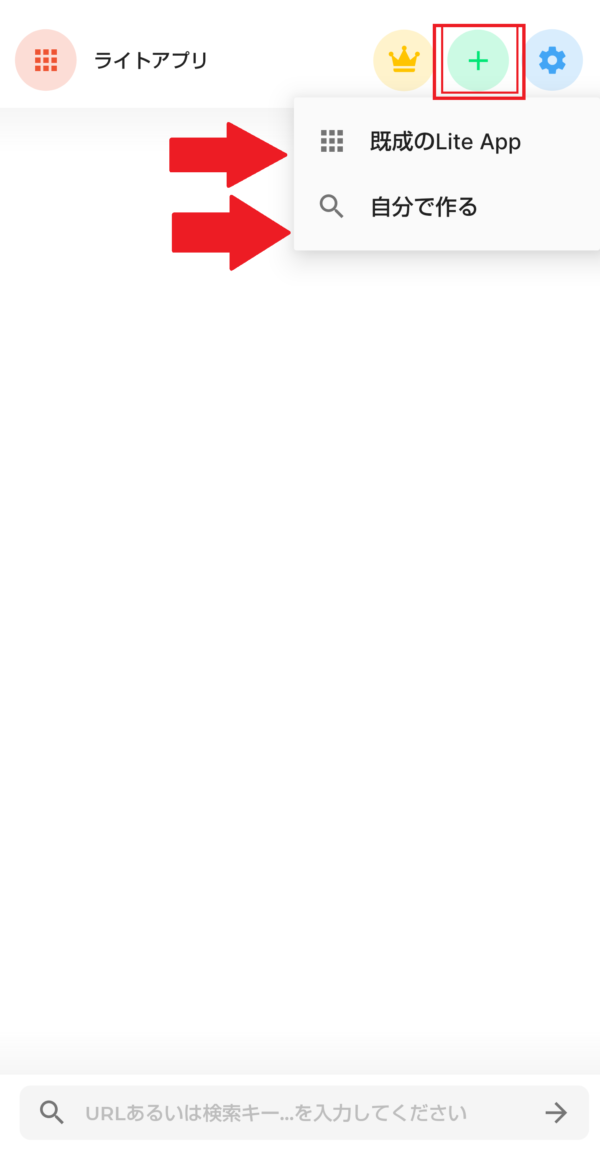
検索かURLを貼り付けて、アプリ化したいサイトまで進みます。
下の画像ではスマホゲームの攻略サイトにたどり着きました。
サイトのトップでLite Appを作成をタップ!
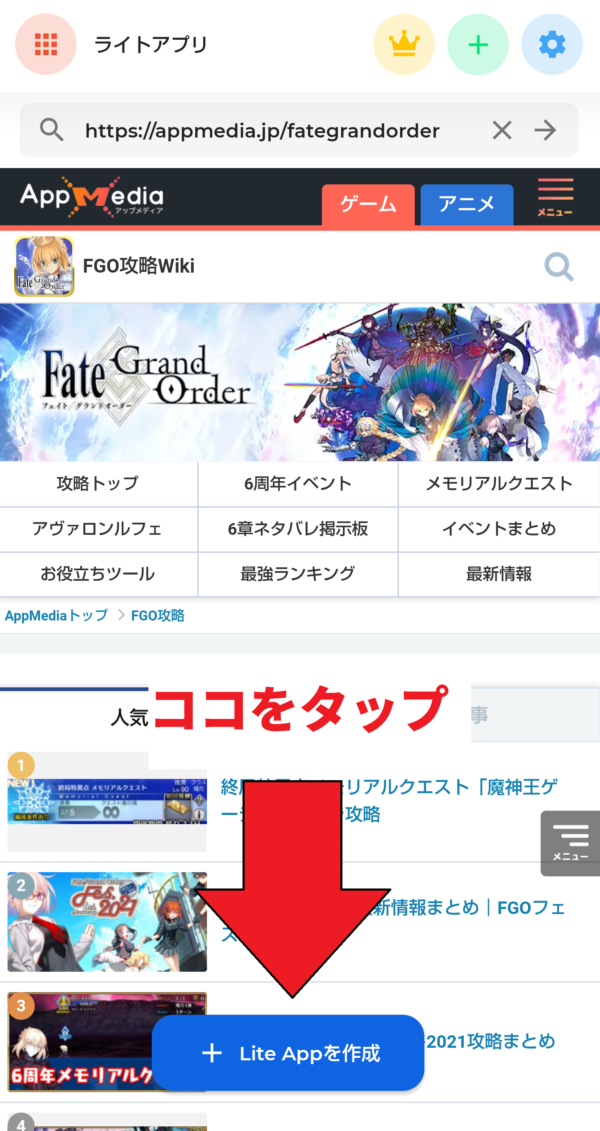
すると、下のような表示が出るので作成をタップ!
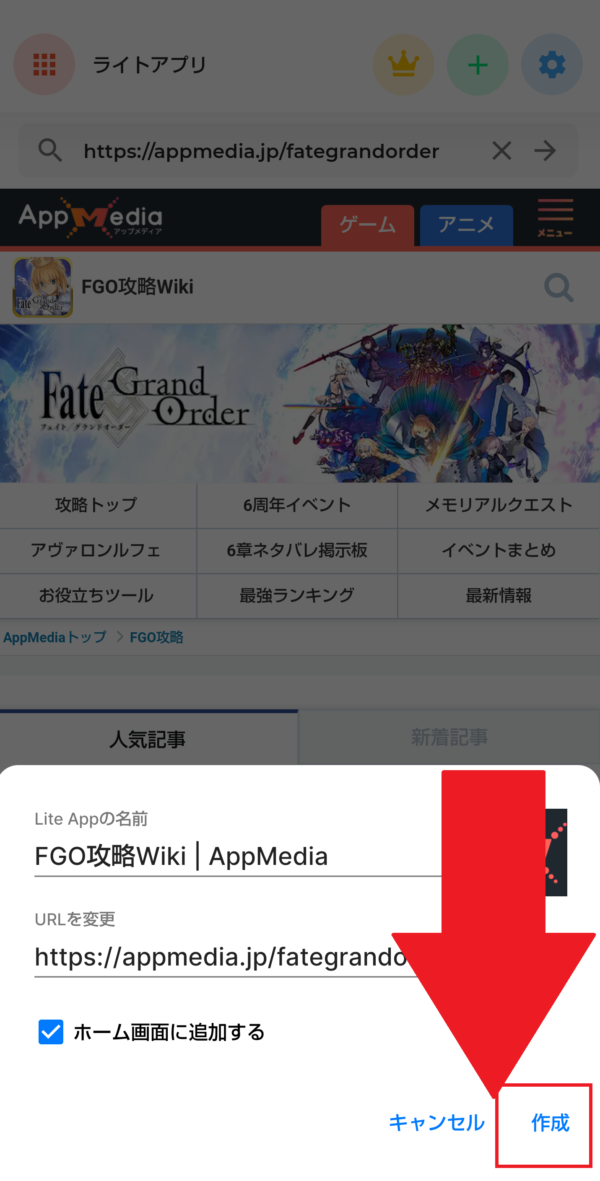
これでサイトのアプリ化は完了です!
アプリはホーム画面に追加されているほか、Hermitのトップ画面からも開くことができます。
アプリのカスタマイズ
アプリ化したサイトはそれぞれ個別にカスタマイズできます。
右から引っ張るとメニューが出てきます。
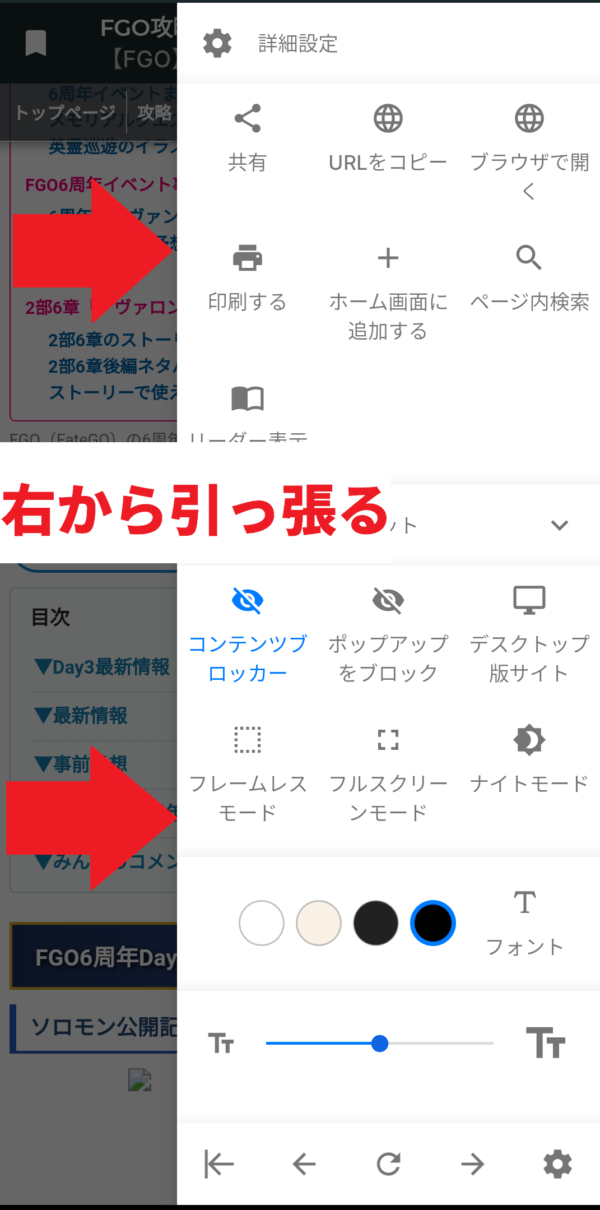
| 共有 | サイトのURLを共有できます。(LINEやTwitter等で送ることができます。) |
| URLをコピー | URLをコピーします。 |
| ブラウザで開く | サイトをChromeなどのブラウザで開くことができます。 |
| 印刷する | 印刷キューを出しプリンタ等で印刷できます。有料機能 |
| ページ内検索 | ページ内の語句を検索します。 |
| リーダー表示 | リーダー形式で表示します。ニュースなどに適しています。 |
| スクリプトレット | ブラウザでいう拡張機能のようなものが利用できます。有料機能 |
| コンテンツブロッカー | 広告等をブロックできます。 |
| ポップアップをブロック | 画面上に表示されるポップアップをブロックできます。 |
| デスクトップ版サイト | PC版表示で閲覧できます。 |
| フレームレスモード | 画面上部のをサイト名を表示するエリアを消せます。 |
| フルスクリーンモード | フルスクリーンで閲覧できます。 |
| ナイトモード | ナイトモードに切り替えることができます。 |
| 下部のスライダー | フォントサイズを変更できます。 |
詳細設定
また、先ほどの画面に「詳細設定」とありますが、ここでさらに細かく設定できます。
使いながら試していくのが一番ですが、特に便利な設定を絞ってお伝えしておきます。
下の画像が詳細設定の画面です。
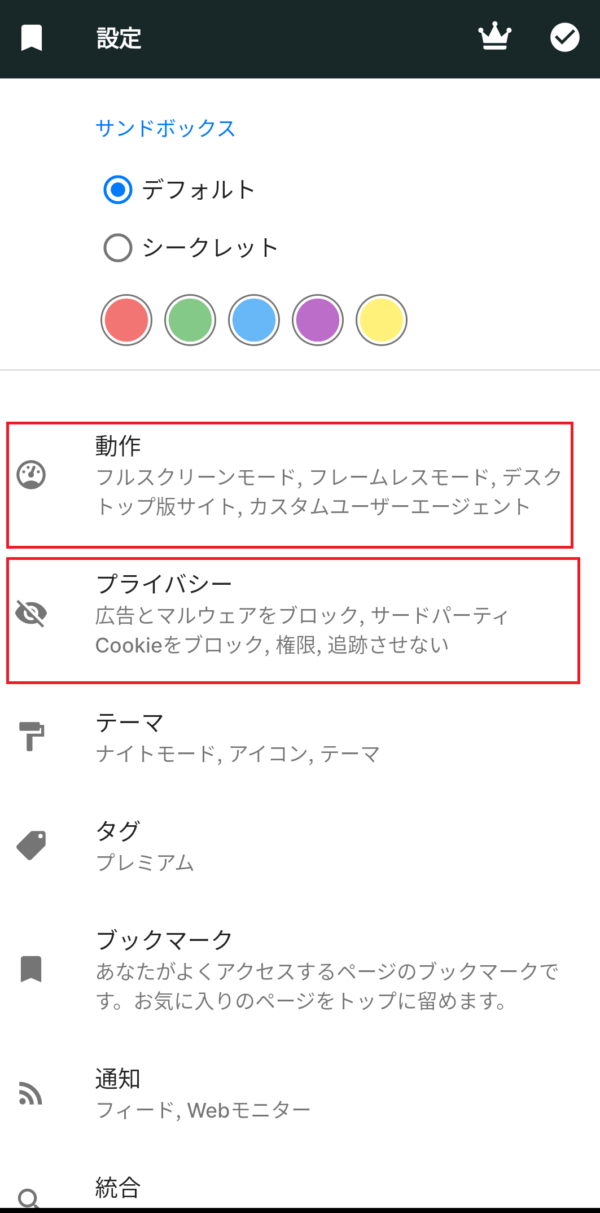
まずは動作。
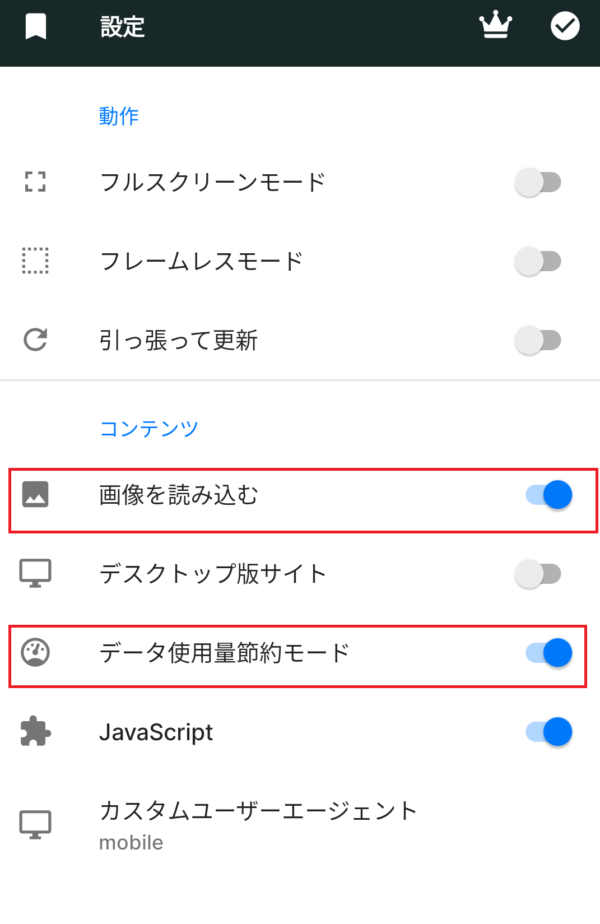
「画像を読み込む」
サイトの画像を読み込まないよう設定できます。動作が軽快になり、データも節約できます。
ニュースサイトなど、文章だけ読めればよい場合オススメです。
「データ使用量節約モード」
キャッシュ等を保存し、読み込むデータを節約することで使用量を抑えます。
そしてプライバシー
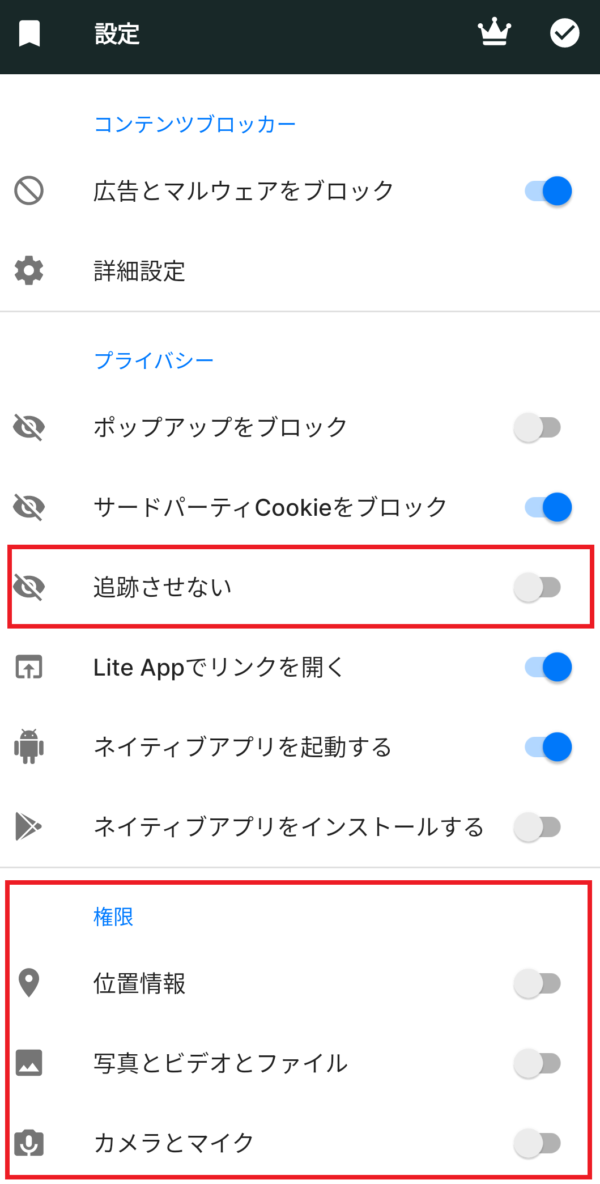
追跡させない
トラッカーの類をブロックできます。
権限
そのサイトを利用するのに必要ない権限はオフにしておきましょう!
おわりに
サイトをアプリ化して利用できるアプリHermitを紹介しました。
入れておくと様々な応用ができるので、まだ用途を思いつかなくてもなんとなく入れておくのも良いですね。












